이번에는 도메인을 구매해서 헤로쿠와 버셀을 통해 배포한 서버와 클라이언트에 제 도메인을 적용시켜줘보겠습니다.
먼저 도메인을 구매해봅시다.
도메인을 구매할 수 있는 곳이 여러 곳이 있지만 저는 hosting.kr 에서 구매했습니다.
Vercel에 적용하기
먼저 Vercel 대시보드에서 원하는 앱을 클릭합니다.
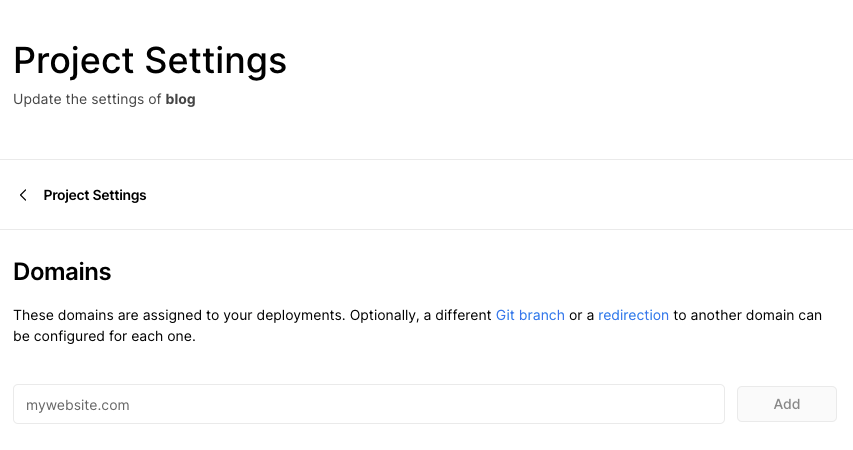
상단 메뉴에서 Settings를 클릭하고 Domain 항목을 클릭하면 위와 같은 페이지가 뜹니다.
원하는 도메인을 입력하고 Add 버튼을 누르면 추가가 되는데 Invalid Configuration이 발생한다면
ns1.hosting.co.kr -> ns1.vercel-dns.com
ns2.hosting.co.kr -> ns2.vercel-dns.com
위와 같이 도메인을 구매한 곳에서 NameServer를 변경해주시거나
구매한 곳에서 DNS 레코드의 레코드 타입과 값을 아래와 같이 설정해주면 됩니다.
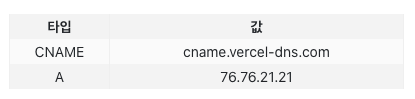
적용완료 !
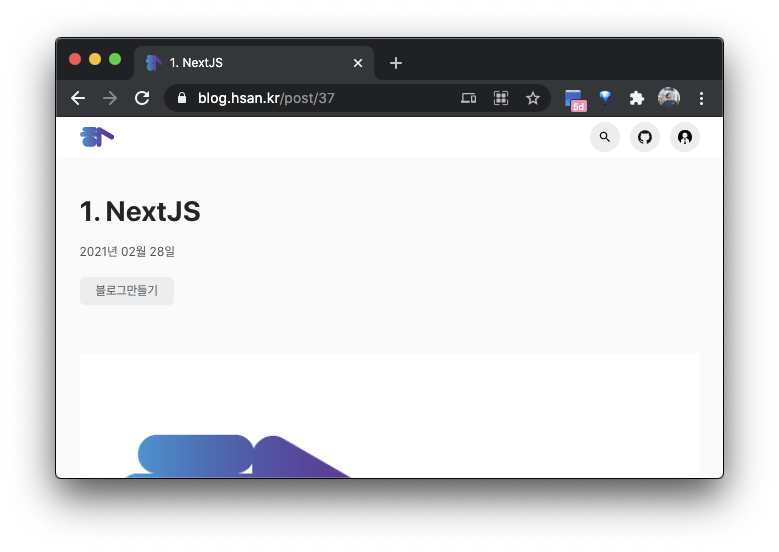
Heroku에 적용하기
헤로쿠는 도메인을 설정하는 2가지 방법이 있습니다.
1. CLI
먼저 CLI를 통해 진행하기 때문에 이전과 같이 heroku login을 통해 로그인을 진행해주세요.
$ heroku domains:add 연결하고자.하는.도메인
$ heroku domains위의 명령어들을 입력해주세요.
입력하면 창에 CNAME 값을 포함한 테이블이 출력됩니다.
출력된 CNAME을 도메인을 구매한 호스팅 서비스에서 Vercel과 마찬가지로 DNS 레코드 키와 값을 설정해주면 됩니다.
2. 웹
헤로쿠 사이트에 접속해서 대시보드로 들어간 뒤 도메인을 설정할 앱을 클릭합니다.
상단 맨 오른쪽에 Settings를 클릭하고 Domains에서 Add domain 버튼을 클릭하고 진행한 뒤에 CLI와 같이 키를 CNAME, 값을 생성된 DNS Target 값으로 설정해주면 됩니다.
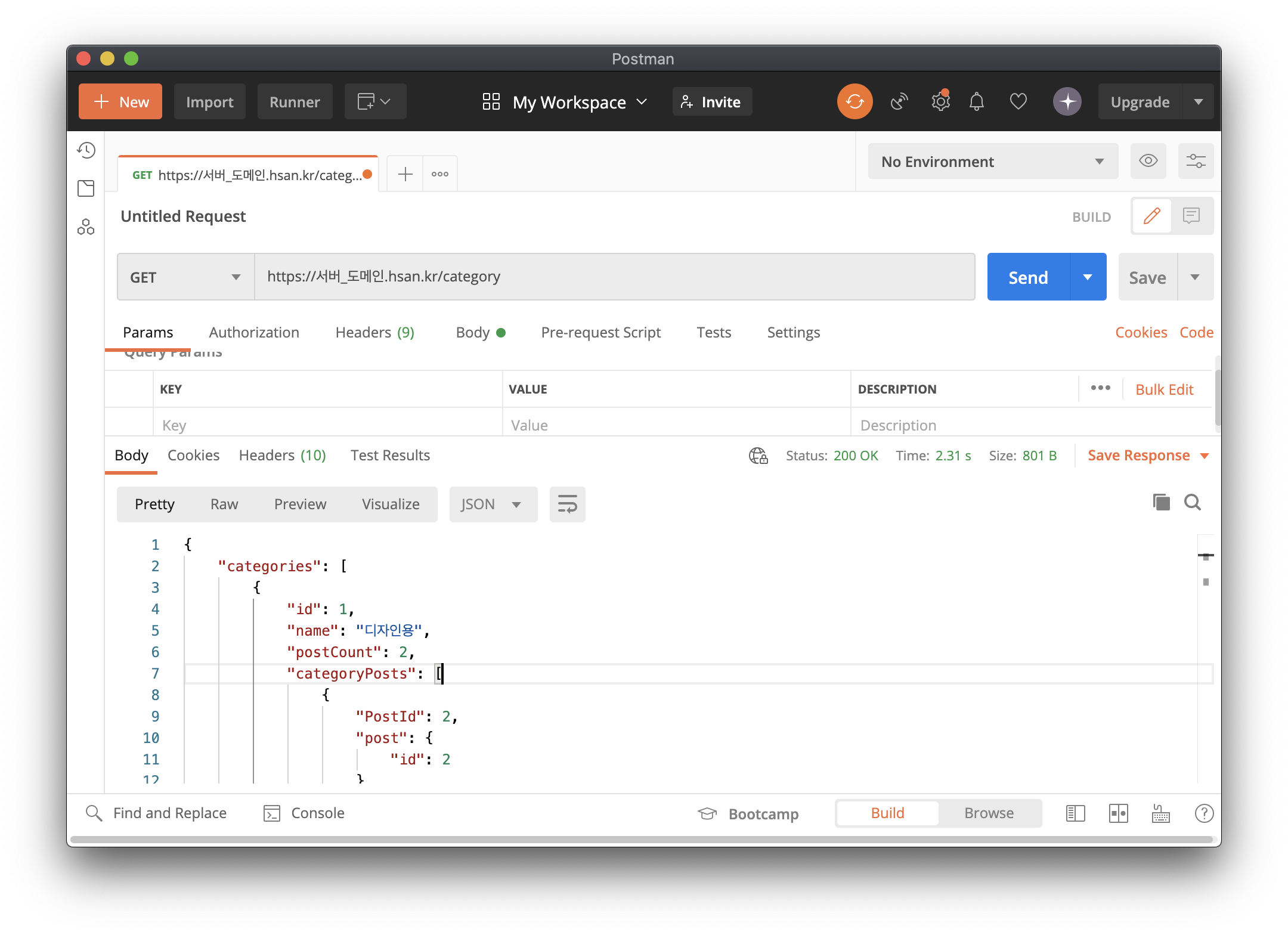
Postman으로 테스트해보니 정상적으로 설정이 된 것을 확인할 수 있었습니다.

